Sprechstunde: Einzelne Ebenen beschneiden
Mit folgender Frage wandte sich unser Leser Wolfgang Braun an mich: Guten Tag, ich möchte eine Montage beschneiden, in der einige Ebenen sehr viel größer sind als die Arbeitsfläche; andere Ebenen sollen aber auch außerhalb der Arbeitsfläche erhalten bleiben, um sie bei Bedarf weiter ins Bild schieben zu können. Einzelne Ebenen beschneiden, geht das überhaupt, und wie? Danke für Ihre Hilfe, Wolfgang Braun
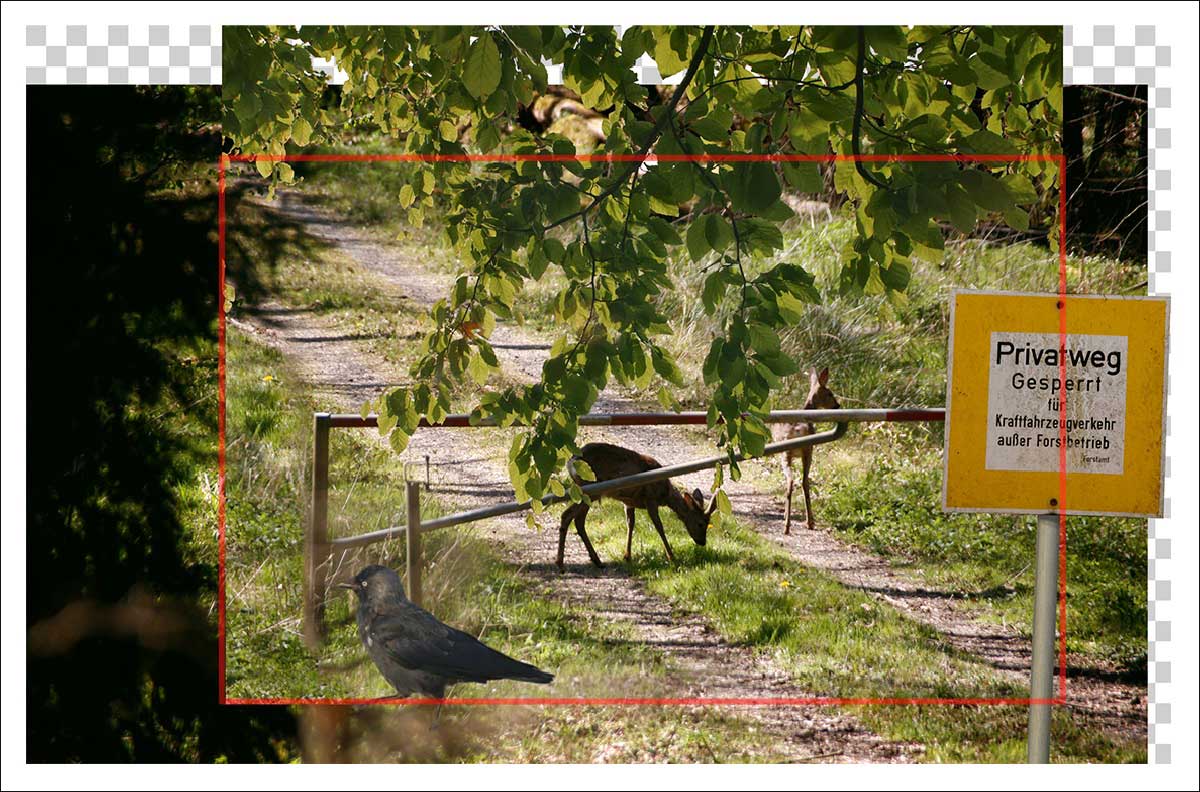 01 Ebeneninhalte außerhalb der Arbeitsfläche
01 Ebeneninhalte außerhalb der Arbeitsfläche
Diese Montage hat fünf Ebenen; der rote Rahmen markiert die Arbeitsfläche, das ganze Bild erscheint nach dem Befehl »Bild > Alles einblenden«. Nehmen wir, bezugnehmend auf Ihre Frage, an, Sie wollen alle Ebenen beibehalten, aber den Weg mit den Rehen beschneiden.
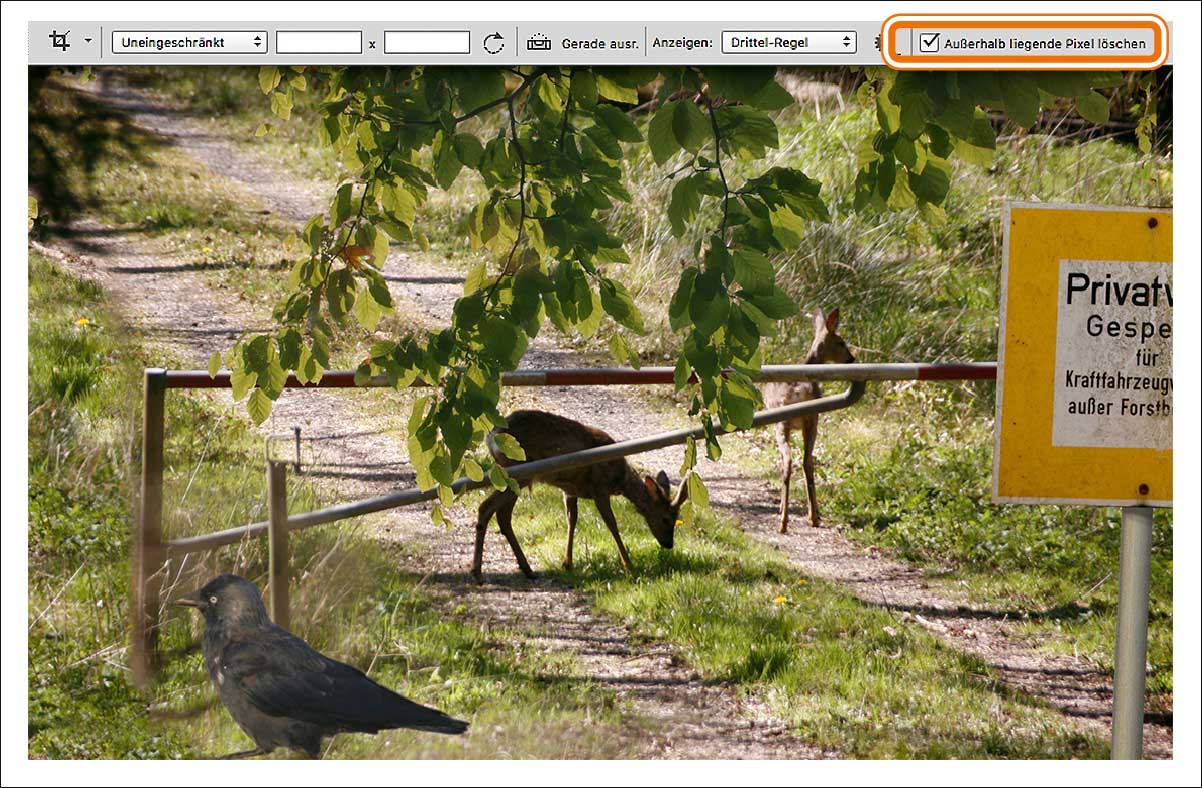
02 Alle Ebenen beschneiden
Betrachten wir zunächst die beiden üblichen Wege: Der eine wäre, mit dem »Auswahlrechteck« die Größe der gewünschten Arbeitsfläche festzulegen und den Befehl »Bild > Freistellen« zu verwenden. Oder, wenn Sie sich bereits auf eine bestimmte Größe der Arbeitsfläche festgelegt haben, zuvor »Auswahl > Alles auswählen« zu nutzen. Dadurch werden die Inhalte aller Ebenen auf die Arbeitsfläche beschnitten. Verwenden Sie dagegen das »Freistellungswerkzeug« – der andere Weg –, so haben Sie rechts oben in der Optionsleiste die Wahl, das Feld für »Außerhalb liegende Pixel löschen« zu aktivieren oder nicht. Damit werden dann allerdings die Pixel aller Ebenen außerhalb der Arbeitsfläche gelöscht oder bewahrt.
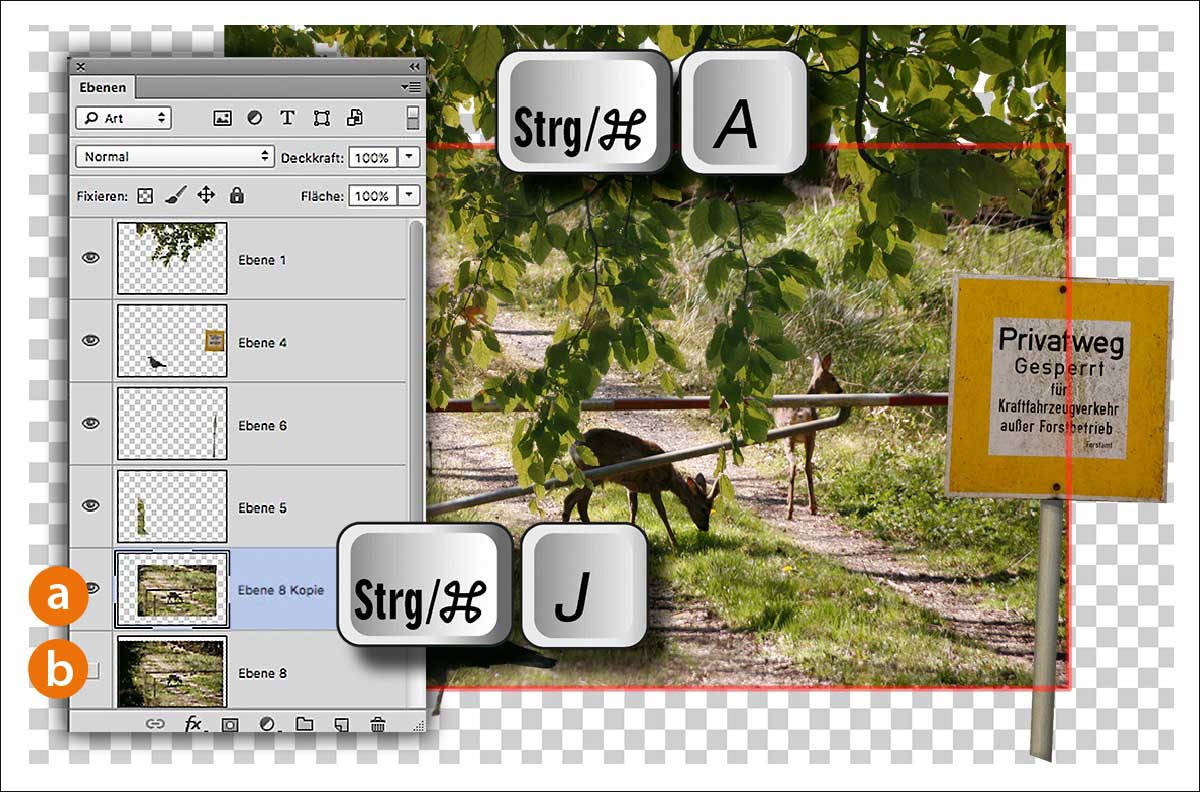 03 Ausgewählte Ebenen beschneiden
03 Ausgewählte Ebenen beschneiden
Da Sie keine Ebenen von einem generellen Beschnitt ausnehmen können, müssen Sie einen nicht vorgesehenen Weg nehmen: Aktivieren Sie die Ebene, die beschnitten werden soll, rufen Sie »Auswahl > Alles auswählen« auf (»Strg/Befehl-A«) und duplizieren Sie die ausgewählte Fläche auf eine neue Ebene (»Strg/Befehl-J«) (a). Dann wechseln Sie zu der Ebene darunter, aus der dupliziert wurde, und löschen sie (b). Bei mehreren Ebenen, die Sie so behandeln wollen, wiederholen Sie die Schritte entsprechend. Die verbleibende Duplikat-Ebene hat nun exakt die Größe der Arbeitsfläche, während alle anderen Ebenen dieser Datei weiterhin Pixel aufweisen, die jenseits der Arbeitsfläche liegen und beliebig neu positioniert werden können.
Einzelne Ebenen beschneiden: Weitere Lösungsvorschläge zu Leserfragen finden Sie in der DOCMA-Ausgabe November/Dezember 2017 (Heft 79).
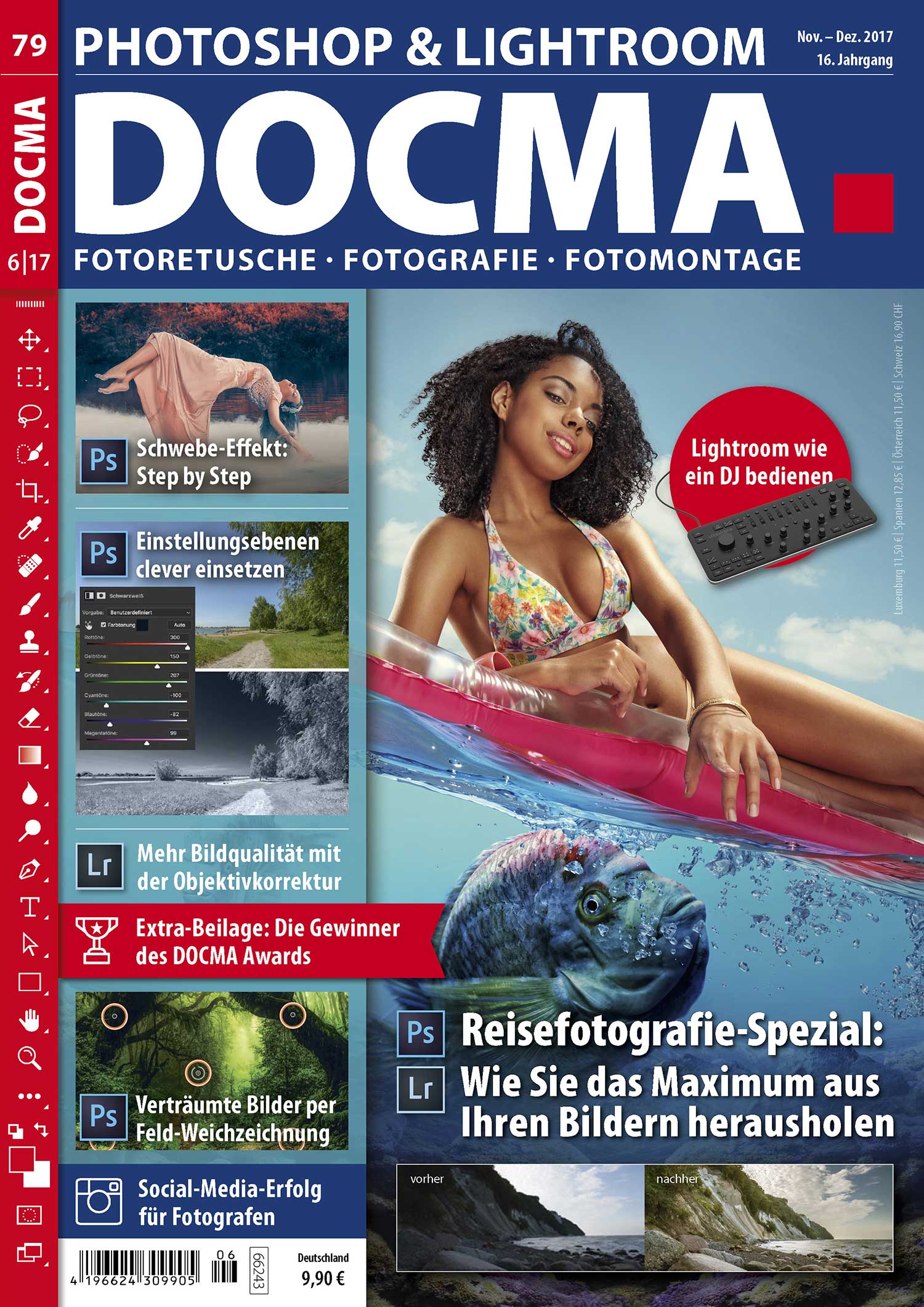 Das DOCMA-Heft bekommen Sie im gut sortierten Zeitschriftenhandel, an Bahnhöfen und Flughäfen sowie bei uns im DOCMA-Shop. Dort (und nur dort) können Sie zwischen der ePaper-Ausgabe und dem gedruckten Heft wählen. Jetzt gibt es auch beides zusammen im Kombi-Abo.
Das DOCMA-Heft bekommen Sie im gut sortierten Zeitschriftenhandel, an Bahnhöfen und Flughäfen sowie bei uns im DOCMA-Shop. Dort (und nur dort) können Sie zwischen der ePaper-Ausgabe und dem gedruckten Heft wählen. Jetzt gibt es auch beides zusammen im Kombi-Abo.
Hier können Sie ganz einfach herausfinden, wo das Heft in Ihrer Nähe vorrätig ist.






